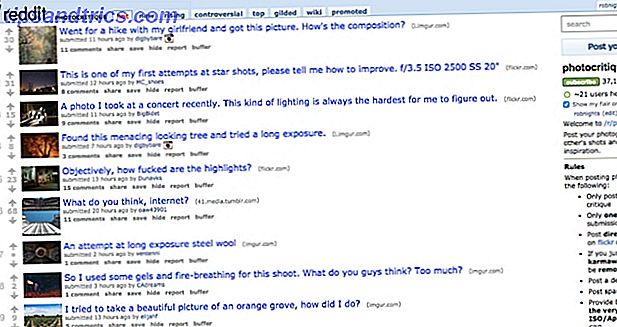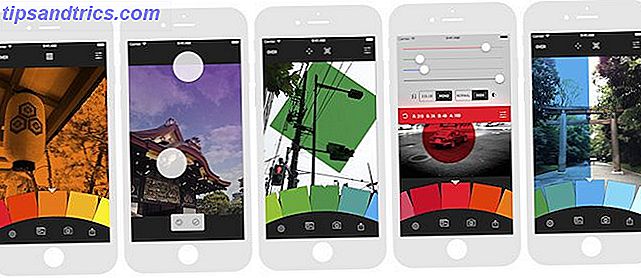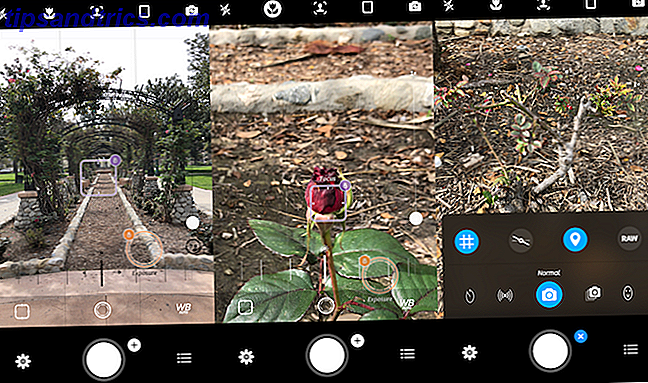Du kan förbättra Windows 10: s hastighet på många sätt. Till exempel kan du bli av med någon förinstallerad bloatware, uppdatera operativsystemet. Den enda anledningen att återställa eller uppdatera Windows 10: Clutter Den enda orsaken till att återställa eller uppdatera Windows 10: Clutter När Windows 10 känns trög kan du skylla olika former av röran. Du kan få Windows upp till fart genom att använda Återställ eller Uppdatera det. Vi förklarar skillnaden och hur man använder den. Läs mer (OS), lägg till mer RAM, utföra systemunderhållsuppgifter Push din dator till topp prestanda med systemmekanik Tryck din dator till topp prestanda med systemmekanik Att hålla systemet igång kan vara svårt, men System Mechanic är här för att hjälpa. Låt oss ta en titt på denna kraftfulla, allt-i-ett rengöringslösning. Läs mer, eller ändra ströminställningarna.
Men en tweak många människor förbiser är HomeGroup funktionen. Inaktivera HomeGroup kan inte bara förbättra ditt operativsystems prestanda, det kan också dramatiskt öka din nätverksanslutning. Så här fixar du en långsam eller instabil Wi-Fi-anslutning. Så här fixar du en långsam eller instabil Wi-Fi-anslutning Ett enkelt trick kan påskynda din Wi-Fi-anslutning. Vi förklarar problemet, hur du analyserar Wi-Fi-nätverk runtom dig och hur du använder informationen för att påskynda din Wi-Fi-anslutning. Läs mer hastighet.
Men hur inaktiverar du och tar bort hemgruppen? Här är hur.
Vad är en HomeGroup?
En Windows HomeGroup kan du dela filer och enheter (t.ex. skrivare) De 3 enklaste sätten att dela en skrivare över ett nätverk De 3 enklaste sätten att dela en skrivare över ett nätverk Du kan dela din en skrivare med flera datorer över ett lokalt nätverk. Vi förklarar hur du ställer upp detta i Windows. Vi visar dig också alternativa sätt att dela din skrivare. Läs mer mellan pålitliga datorer i samma lokala nätverk. Det betyder att du inte behöver installera drivrutiner på flera maskiner eller göra onödiga kopior av foton och musik på alla dina datorer. Det är också kompatibelt med Xbox, vilket betyder att du kan strömma lokalt sparade media. De bästa Plex-klienterna för streaming media. De bästa Plex-klienterna för streaming media. Vilka är de bästa Plex-klienterna för streaming av alla senaste media? Vi har avrundat några av de bästa mediestreamande enheterna, inklusive Amazon Fire Stick, Playstation 4, Raspberry Pi och mycket mer! Läs mer direkt till din TV.
Funktionen har varit en del av Windows i flera år. Det gjorde sin debut med lanseringen av Windows 7 2009 och överlevde Windows 8-uppgången och nedgången för att behålla sin position som ett viktigt nätverksverktyg i Windows 10.
Till skillnad från det mycket kritiserade gästläget i Windows XP är HomeGroups lösenordsskyddade, all kommunikation över hemgruppen är krypterad och användare kan dela filer med antingen hela gruppen eller personligen.
I slutändan, om du inte är nätverkskunnig och du behöver HomeGroup för att enkelt dela innehåll, är det en utomordentligt användbar funktion. Om du inte använder det, blir du bättre betjänad genom att inaktivera och ta bort den.
Lämna ditt hemgrupp
Innan du kan ta bort HomeGroup från ditt system måste du lämna din befintliga HomeGroup om din maskin är en del av en. Lyckligtvis är det den enklaste delen av hela processen.
För att komma åt dina inställningar för HomeGroup, leta du efter "HomeGroup" med hjälp av Windows-sökfunktionen eller navigera till Kontrollpanelen> Startgrupp .
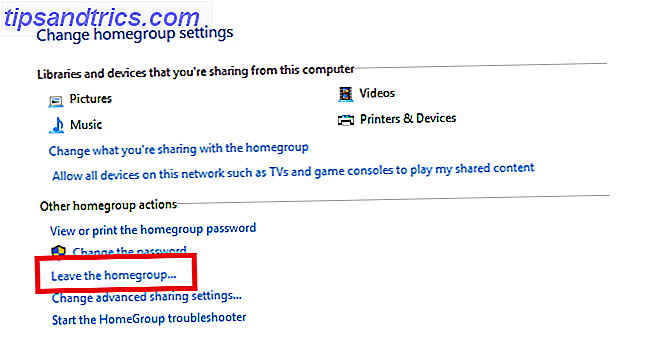
Om du befinner dig i en hemgrupp redan ser du ett alternativ som heter Lämna hemgruppen . Klicka på länken och välj Lämna hemgruppen en andra gång för att bekräfta ditt val. Klicka på Slutför för att slutföra processen.

Att bara gå så långt och sedan stoppa bör ge dig en omedelbar och märkbar förbättring av din nätverkshastighet.
Stäng av HomeGroup-tjänsten
Från och med denna tid blir processen mer komplicerad. Nästa steg är att inaktivera HomeGroup-tjänsten. Här börjar du se förbättringar av ditt operativsystems kärnhastighet.
Tjänstemenyn kan vara ett knepigt djur - inaktivera eller pausa det felaktiga, och din maskin kan snabbt börja rasa.
För att komma till tjänstemenyn, leta du efter "Tjänster" eller gå till Kontrollpanelen> Administrationsverktyg> Tjänster . Nu ser du en lista över alla tjänster som körs på din maskin.

Det finns två tjänster relaterade till HomeGroups: HomeGroup Listener och HomeGroup Provider . Du måste inaktivera dem båda.

För att inaktivera en tjänst dubbelklickar du på objektet i fråga eller väljer Egenskaper från snabbmenyns högerklicka. Kontrollera att du tittar på fliken Allmänt i fönstret Egenskaper och välj sedan Disabled ( Avaktiverad) i rullgardinsmenyn bredvid Starttyp . Klicka på Apply för att bekräfta ändringarna.

Upprepa ovanstående steg för både HomeGroup-tjänsterna.
HomeGroup-tjänsterna kommer att vara permanent inaktiverade och om du använder Windows 7 kommer den också att tas bort från menyn File Explorer och context. Men om du kör en nyare version av Windows finns det ytterligare ett steg att ta innan varje spår av funktionen är borta från ditt system för alltid.
Redigera registret
Tyvärr är slutförandet av processen också den mest komplicerade delen: du måste redigera registret Vad är Windows Registry Editor och hur använder jag det? [MakeUseOf Explains] Vad är Windows Registry Editor och hur använder jag det? [MakeUseOf Förklarar] Windows-registret kan vara läskigt vid första anblicken. Det är en plats där kraftanvändare kan ändra en mängd olika inställningar som inte exponeras någon annanstans. Om du söker efter hur man ändrar något i ... Läs mer.
Kom ihåg att registret är mycket känsligt. Det underbygger hela ditt Windows-operativsystem och byter av misstag något som kan bricka din maskin. Om du inte är säker bör du stanna här. Men om du är ganska bekant med hur registret fungerar, fortsätt läsa.
Obs! Även om du är behörig att använda registret, är det alltid klokt att göra en säkerhetskopia. Så här åtgärdar du Windows Registry Error och när du inte stör hur du åtgärdar Windows Registry Error och när du inte stör. I de flesta fall fixar vårt register göra ingenting. Ibland orsakar registerfel förstörelse. Här kommer vi att undersöka hur man identifierar, isolerar och åtgärdar registerproblem - och när man inte stör alls. Läs mer innan du gör några ändringar.
För att skjuta upp registret, kör en sökning efter "regedit". Redigeraren är uppdelad i två rutor. I den vänstra rutan, navigera genom filträdet till den här platsen:
HKEY_LOCAL_MACHINE\Software\Classes\CLSID\{B4FB3F98-C1EA-428d-A78A-D1F5659CBA93} Se till att du navigerar till CLSID och inte .CLSID - de är två separata poster.

När du har hittat registerposten, högerklicka på den och gå till Nytt> DWORD-värde (32-bitars) . Ring det nya värdet System.IsPinnedToNameSpaceTree . Se till att du inkluderar perioden efter "system".
Windows ställer automatiskt in värdet på den nya DWORD till noll . Som sådan kommer inte HomeGroup att vara en del av File Explorer-menyn.

Om Windows inte låter dig skapa ett nytt DWORD-värde, högerklickar du på registerposten och går till Tillbehör> Avancerat> Ändra, skriv in ditt Windows-användarkonto namn i rutan bredvid Kontrollera objekt och klicka på OK .

Återgå sedan till första behörighetsskärmen, markera rutan Användare och markera kryssrutan bredvid Full kontroll .
Aktivera HomeGroup igen
Om du någonsin vill slå hemgruppen tillbaka i framtiden är det enkelt. Det finns bara två steg du behöver följa.
Först och främst raderar du den registerpost som du skapade, och för det andra ändrar du de två HomeGroup-tjänsterna från Inaktiverad till Manuell .
Om du gör det kommer du att återinföra HomeGroup till din File Explorer och låta dig gå med och skapa grupper från din dator.
Har du tagit bort HomeGroup?
Förhoppningsvis har artikeln gett dig tillräckligt med information för att göra ett utbildat beslut om HomeGroups. Du borde nu förstå vad de är, vilka fördelar de erbjuder och hur man tar bort dem om du inte använder dem.
Använder du funktionen? Om inte, har du tagit bort den? Och viktigast av allt, om du tog bort den såg du en förbättring av din dator och nätverkshastighet?